剪映专业版是一款专为内容创作者设计的全能型视频剪辑工具,集剪辑、调色、特效等功能于一体。其内置的智能字幕功能可高效地将音频内容转化为文字字幕,并支持自由编辑与个性化样式设置,大幅提高视频制作效率。
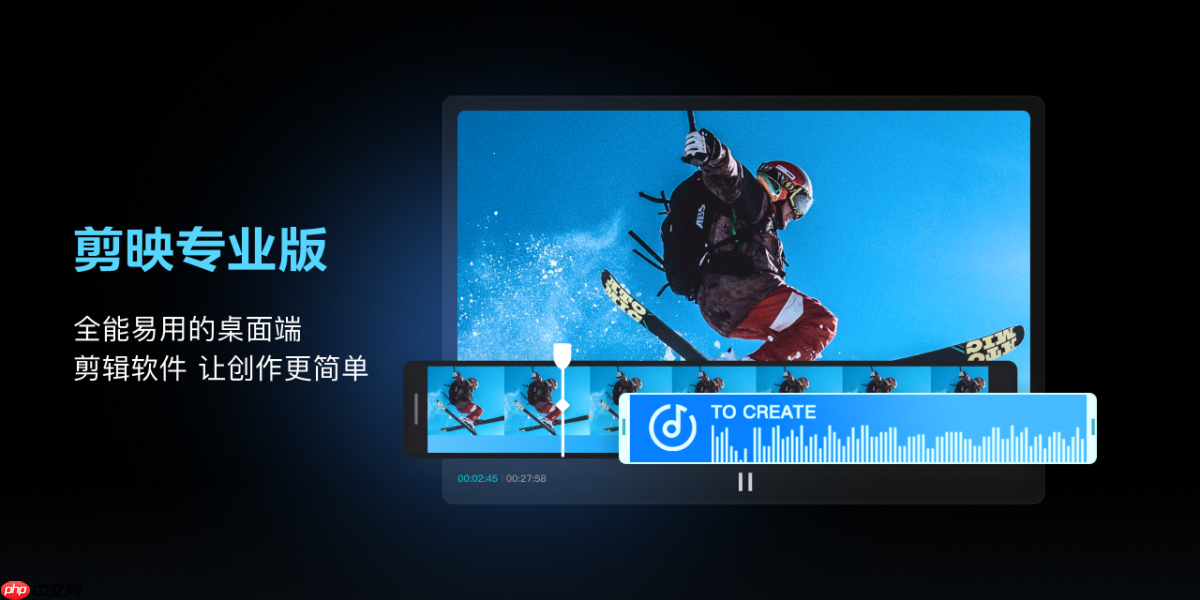
那么,如何在剪映专业版中添加字幕?以下是详细操作步骤:
首先,启动剪映专业版并进入主编辑界面,通过视频导入功能将所需视频文件添加至素材库中。

接着,在时间轴轨道上移动播放头,定位到需要插入字幕的具体时间点。
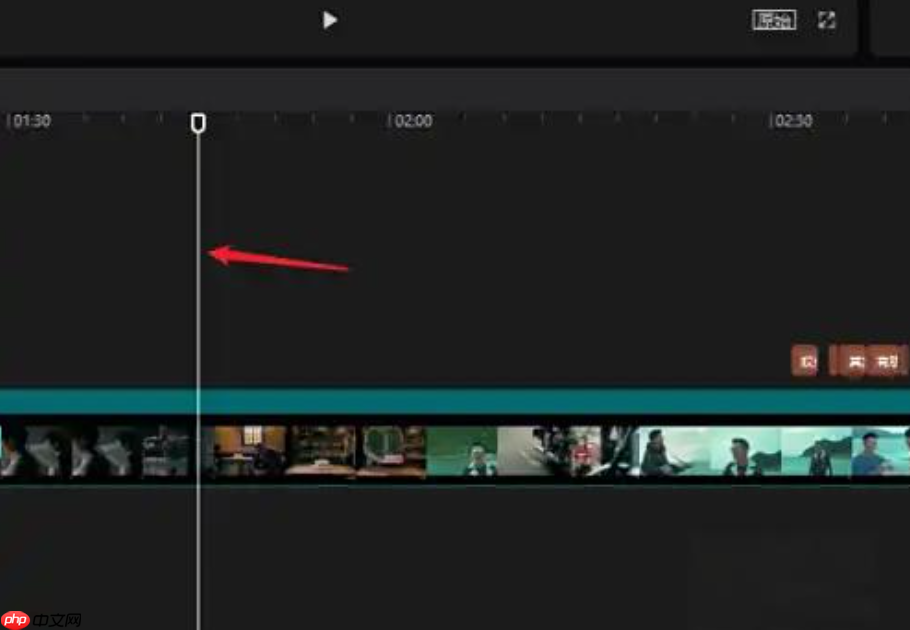
然后,点击功能区中的“文本”选项,选择“新建文本”,进入字幕创建界面。

将鼠标悬停于“默认文本”区域,当出现【+】图标时,点击即可将字幕添加至时间轴对应位置。

此时,播放预览窗口会显示已添加的字幕内容。你可以通过拖动调整字幕在画面中的位置,使用下方旋转箭头进行角度调节,或拖动边框上的圆点来缩放字幕大小。

在右侧编辑面板的文本设置区域,可直接修改字幕文字内容、更换字体、调整颜色及其他样式参数。

此外,还可以在时间轴上拖动字幕条的起始和结束边缘,精准控制字幕的显示时长与出现时机。

在剪映专业版中添加字幕,不仅提升了视频信息的传达清晰度,尤其在背景嘈杂或语音不清晰的情况下帮助观众更好理解内容。同时,通过对字幕样式、位置和持续时间的个性化设置,有效增强了视频的视觉表现力与专业水准,优化整体叙事节奏,让作品更具吸引力和感染力。
以上就是怎么在剪映专业版中添加字幕?剪映专业版中添加字幕的步骤的详细内容,更多请关注php中文网其它相关文章!

Copyright 2014-2025 https://www.php.cn/ All Rights Reserved | php.cn | 湘ICP备2023035733号